- Twoje dodatki mają dużą liczbę jest częstym błędem w WoW, który mogą powodować nieaktualne dodatki.
- Większość gier, takich jak Warcraft i Starcraft, wymaga dodatków, aby poprawić wrażenia użytkownika.
- Większość poprawek jest łatwa do wdrożenia i nie wymaga wielu kroków, które dezorientują graczy. Na przykład możesz resetuj interfejs.
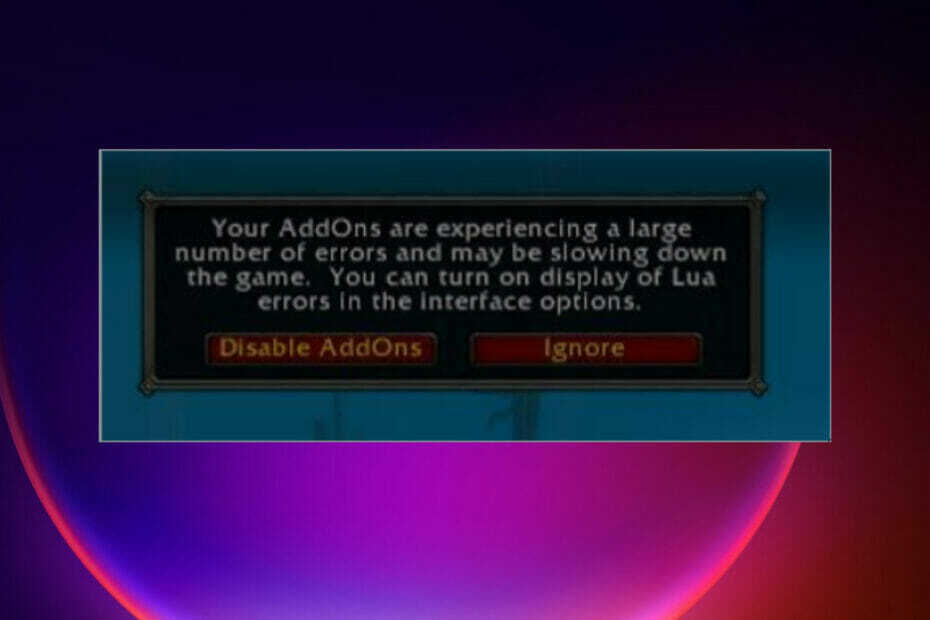
XZAINSTALUJ KLIKAJĄC POBIERZ PLIK
- Pobierz narzędzie do naprawy komputera Restoro który jest dostarczany z opatentowanymi technologiami (patent dostępny) tutaj).
- Kliknij Rozpocznij skanowanie aby znaleźć uszkodzone pliki, które powodują problemy.
- Kliknij Naprawić wszystko naprawić problemy mające wpływ na bezpieczeństwo i wydajność komputera
- Restoro zostało pobrane przez 0 czytelników w tym miesiącu.
Niektórzy gracze zgłaszali błędy po pobraniu kilku dodatków do gier takich jak World of Warcraft, Starcraft II, Diablo III i Overwatch. Większość z nich korzysta z języka programowania Lua, który wykorzystuje skrypty do dodawania modułów i treści.
Podczas grania użytkownicy zwykle instalują dodatki, które pomagają modyfikować i zmieniać interfejs użytkownika gry. Większość dodatków jest klasyfikowana według rozmiaru, zakresu i zależności od innych wtyczek, aby zapewnić więcej funkcji.
Istnieją różne rodzaje dodatków, które wykonują inne funkcje, takie jak:
- Mody bossów zapewniające zegar i ostrzeżenia
- Wyświetlacze informacyjne pokazują więcej informacji podczas grania, takich jak statystyki, pomiary i dystans.
- Paski akcji poprawiające umiejętności gry
- Ramki jednostek, aby dostosować wyświetlanie wyglądu grupy/zespołu.
Niektórzy użytkownicy zgłaszają różne błędy po zainstalowaniu dodatków. To staje się irytujące, jeśli w dużym stopniu polegasz na dodatkach. W tym artykule przyjrzymy się przyczynom i sposobom naprawy błędów.
Jakie są przyczyny wielu błędów w Twoich dodatkach?
Istnieje kilka powodów, dla których błąd pojawia się podczas korzystania z dodatków. Niektóre z potencjalnych przyczyn tego błędu to:
- Nieprawidłowe działanie dodatku — niektóre dodatki mogą zostać uszkodzone z powodu złego kodu napisanego przez programistów.
- Uszkodzone pliki dodatków — niektóre dodatki składają się z uszkodzonych plików, które powodują błędy podczas grania.
- Korzystanie ze zmiennych niestandardowych — niektórzy gracze używają zmiennych niestandardowych do obsługi nieistniejących już dodatków. Może to prowadzić do błędów.
- Nieaktualne dodatki — niektórzy użytkownicy instalują nieaktualne lub nieobsługiwane dodatki, które mogą zakłócać wrażenia z gry.
Jak mogę naprawić dodatki, w których występuje duża liczba błędów?
1. Zresetuj interfejs
Wszystkie dodatki są zapisywane w folderze Interfejs, który zawiera również zrzuty ekranu i pamięć podręczną. Zresetowanie folderu interfejsu usuwa wszystkie uszkodzone pliki i kod, co utrudnia prawidłowe działanie gry.
Po usunięciu folderu gra automatycznie tworzy nowy po uruchomieniu.
Możesz to zrobić, uruchamiając menedżera zadań i sprawdzając, czy zadania są uruchomione, zakończ je. Następnie utwórz kopię zapasową zawartości folderu i usuń ją z katalogu gry. Następnie spróbuj uruchomić grę i zainstalować wszystkie potrzebne dodatki od nowa.
2. Upewnij się, że dodatki znajdują się we właściwym folderze
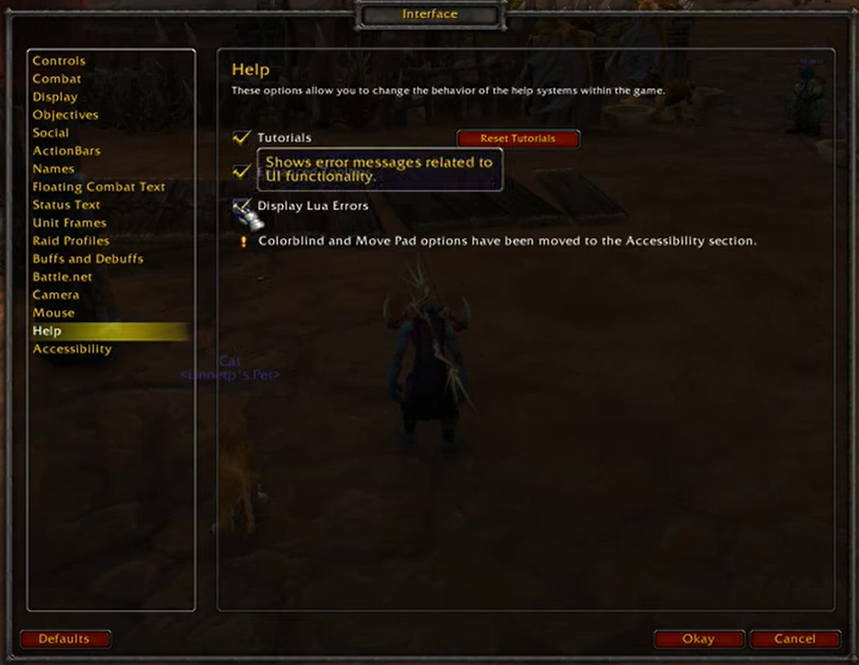
Podczas instalowania dodatków upewnij się, że trafiają one do podkatalogu folderu gry. Ułatwia to grze rozpoznanie dodatków. Niektórzy ludzie mylą folder dodatków podczas instalacji, umieszczając dodatki w innym folderze.
Jeśli masz ten sam problem, skopiuj dodatki z niewłaściwego folderu do podkatalogu gry. Uruchom ponownie komputer, aby sprawdzić, czy błąd nadal występuje.
W niektórych przypadkach, jeśli pobierzesz dodatek i nie pojawi się on w grze, oznacza to, że gra nie obsługuje go.
3. Odinstaluj wszystkie dodatki i potwierdź, czy masz dodatek Cartographer
Większość przestarzałych dodatków nie jest zgodna z grą, powodując błąd. Odinstalowanie dodatków zależy od dokumentacji dostarczonej przez programistę, gdzie każdy ma swoją własną i musisz postępować zgodnie z nią, aby się powiodła.
Jednym z typowych dodatków związanych z tym problemem jest dodatek Cartographer, który włącza tryb Cartographer. Ten dodatek przestał otrzymywać wsparcie od swoich twórców, przez co stał się przestarzały i powodował wiele problemów podczas grania.
Po odinstalowaniu uruchom ponownie grę i sprawdź, czy błąd nadal występuje. Jeśli nadal istnieje, wypróbuj inne metody.
4. Zresetuj zmienne konsoli
Potwierdź, czy masz w grze jakieś zmienne konsolowe. Jeśli istnieją, musisz je zresetować i usunąć. Dotyczy to głównie przypadków, w których użytkownicy instalują i uruchamiają wiele dodatków, które używają różnych parametrów, powodując kolizje ze sobą.
Porada eksperta: Niektóre problemy z komputerem są trudne do rozwiązania, zwłaszcza jeśli chodzi o uszkodzone repozytoria lub brakujące pliki systemu Windows. Jeśli masz problemy z naprawieniem błędu, twój system może być częściowo uszkodzony. Zalecamy zainstalowanie Restoro, narzędzia, które przeskanuje twoją maszynę i zidentyfikuje przyczynę usterki.
Kliknij tutaj aby pobrać i rozpocząć naprawę.
Wielu użytkowników zgłasza, że po otwarciu gry i uruchomieniu następujących poleceń procedura resetuje wszystkie niestandardowe zmienne i przywraca zmienne domyślne:
/Konsola Cvar_reset
/konsola cvar_default
Czasami pojawia się błąd uprawnień po uruchomieniu dwóch poleceń, zignoruj go i kontynuuj proces.
Robiąc to, musisz zrozumieć, że resetowanie usuwa wszystkie istniejące dodatki i będziesz musiał ponownie zainstalować wszystko od nowa.

5. Odśwież interfejs gry
Większość błędów pojawiała się, gdy ktoś uruchamiał grę. Aby tego uniknąć, spróbuj ponownie załadować grę, aby upewnić się, że dodatki, których wczytanie nie powiodło się podczas pierwszego uruchomienia, zostaną załadowane, a błąd zniknie.
Często zdarza się, że jeden z dodatków ma przestarzały kod i nie integruje się dobrze z innymi dodatkami. Możesz to zrobić ręcznie lub wpisać w polu czatu następującą komendę:/reload.
Ten problem dotyczy głównie najnowszych wersji gier i może mieć również wpływ na wcześniejsze wersje, ale występuje rzadko.
6. Wyłącz monity o błędach
Istnieje kilka poleceń, które wpisujesz w oknie czatu, które pomogą ci uniknąć błędu z dodatkami za każdym razem, gdy uruchamiasz grę.
Możesz pisać /Błędy skryptu konsoli 0 w oknie czatu po uruchomieniu gry i nigdy więcej nie zobaczysz błędów. Jeśli zmienisz zdanie, nadal możesz je włączyć, wpisując /błędy skryptu konsoli 1 polecenie w oknie czatu.
Istnieje inna alternatywa, w której możesz zainstalować BugSack i BugGrabber, a one pomogą ci wykonać ten sam krok.
- NAPRAW: Nie można załadować klienta biblioteki w systemie Windows 10/11 błąd
- Poprawka: Roblox nie mógł zaktualizować [Mac i Windows PC]
- 6 najlepszych programów do zdalnego pulpitu do gier [Niskie opóźnienie, HFR]
- 2 szybkie poprawki błędu zadania Dying Light 2 Black Window
- Serwery Among Us nie mogą Cię uwierzytelnić [Wydajna poprawka]
Skąd mam wiedzieć, że moje dodatki zawierają błędy?
Większość błędów otrzymasz po uruchomieniu gry i otrzymasz powiadomienie o tym, co oznacza błąd. Jeśli nie masz sposobu na uzyskanie błędu, włącz konsole do gier lub możesz sprawdzić w konsoli i uzyskać wszystkie błędy.
Gdy już wiesz, które dodatki zawierają błędy, możesz skorzystać z powyższych metod, aby się ich pozbyć.
W świecie gier powinieneś być świadomy i być w stanie napraw błędy Lua ze skryptów, wśród wielu innych błędów.
Daj nam znać, która metoda naprawiła Twój błąd w sekcji komentarzy.
 Nadal masz problemy?Napraw je za pomocą tego narzędzia:
Nadal masz problemy?Napraw je za pomocą tego narzędzia:
- Pobierz to narzędzie do naprawy komputera ocenione jako świetne na TrustPilot.com (pobieranie rozpoczyna się na tej stronie).
- Kliknij Rozpocznij skanowanie aby znaleźć problemy z systemem Windows, które mogą powodować problemy z komputerem.
- Kliknij Naprawić wszystko rozwiązać problemy z opatentowanymi technologiami (Ekskluzywny rabat dla naszych czytelników).
Restoro zostało pobrane przez 0 czytelników w tym miesiącu.


![Poprawka: Błąd uzgadniania TLS nie powiódł się w systemie Windows 11, 10 [rozwiązany]](/f/6ef22a3f4bf67d2cf3d91b6cecf2fb39.png?width=300&height=460)